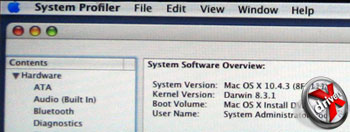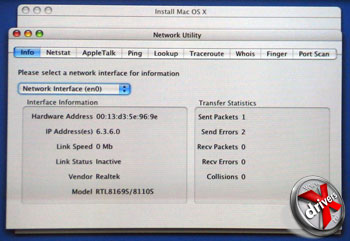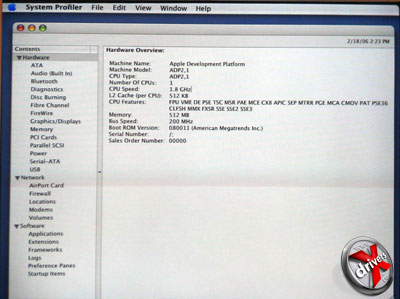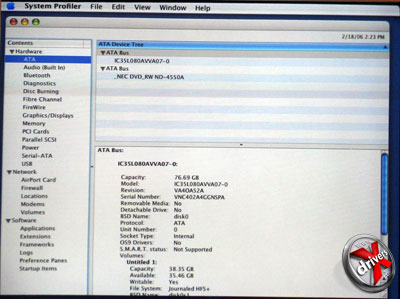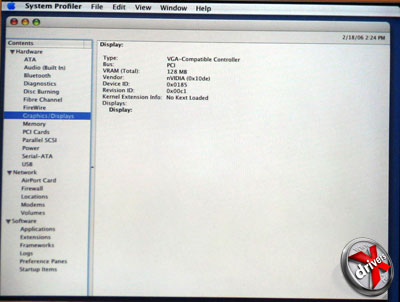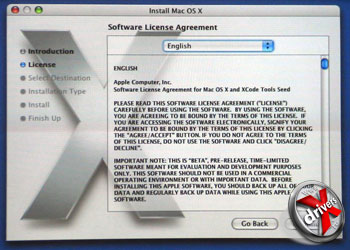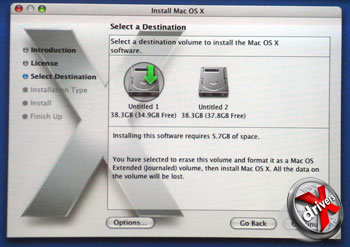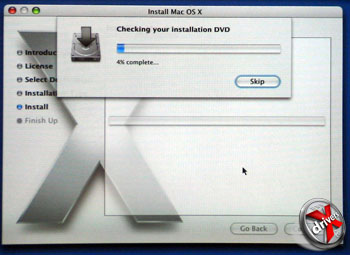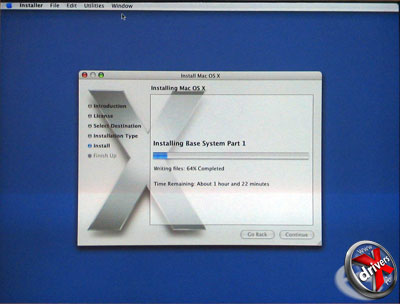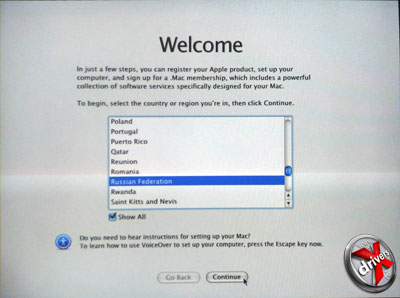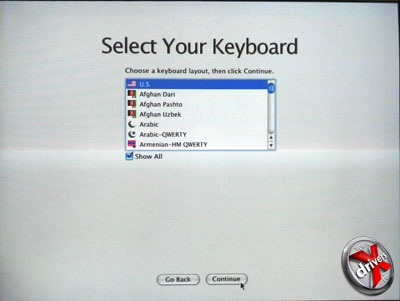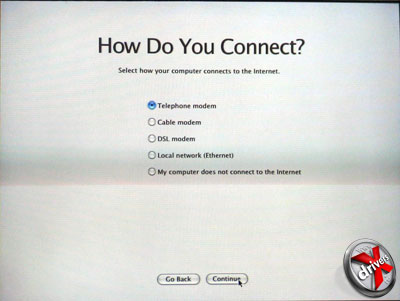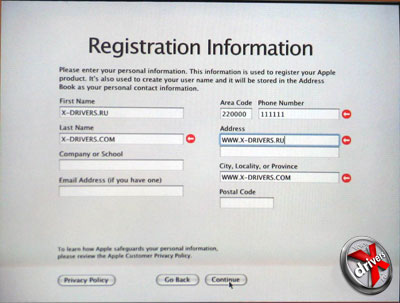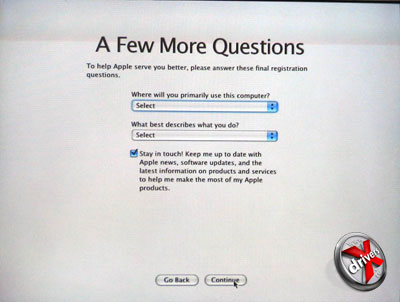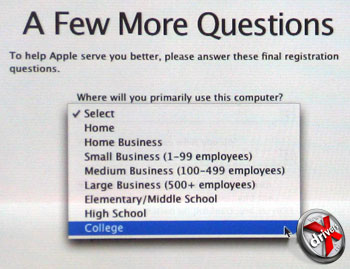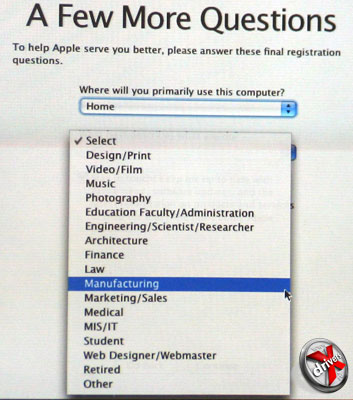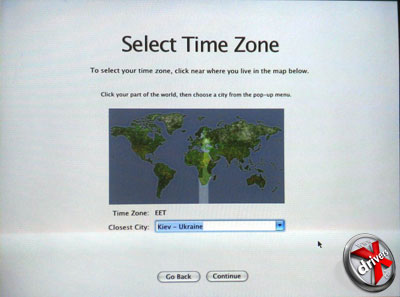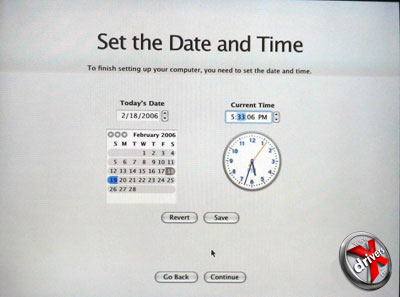Многообразие платформ вынуждает разработчиков портировать программы, на что тратится много времени и денег. Проще всего дело обстоит с кроссплатформенными языками, которые не зависят от архитектуры процессора и не имеют никакой связи с типом операционной системы. В основе таких языков лежит интерпретатор, который занимается переводом языка в функции операционной системы. Что же нужно для того, чтобы портировать саму операционную систему на другую архитектуру процессора? Здесь есть два варианта: первый наиболее трудный, но и самый правильный - добиться совместимости между архитектурами на уровне исходных кодов, второй предполагает наличие всё того же интерпретатора, как и в случае с кроссплатформенными языками.
Многообразие платформ вынуждает разработчиков портировать программы, на что тратится много времени и денег. Проще всего дело обстоит с кроссплатформенными языками, которые не зависят от архитектуры процессора и не имеют никакой связи с типом операционной системы. В основе таких языков лежит интерпретатор, который занимается переводом языка в функции операционной системы. Что же нужно для того, чтобы портировать саму операционную систему на другую архитектуру процессора? Здесь есть два варианта: первый наиболее трудный, но и самый правильный - добиться совместимости между архитектурами на уровне исходных кодов, второй предполагает наличие всё того же интерпретатора, как и в случае с кроссплатформенными языками.
Решив освоить архитектуру x86, компании Apple пришлось выбирать по какому пути ей пойти. Выбор был сделан в пользу второго способа. Что из этого получилось - читаем далее.
Установка
Пришло время на собственных глазах убедиться, что же такое MacOS X на x86.
Устанавливать будем MacOS X 10.4.3 (8F1111) на ядре Darwin 8.3.1
Для установки было собрано 3 платформы:
- Процессор - AMD Athlon 64 3000+ (Socket 939, 1.8 ГГц);
- Материнская плата - MSI K8T Neo2 (VIA K8T800 Pro);
- Память - 512 MB DDR400;
- Видеокарта - NVIDIA GeForce 4 MX440;
- Оптический привод - NEC ND-4550A.
- Процессор - Intel Celeron D 2.66 ГГц;
- Материнская плата - Epox EP-P4MKI (VIA P4M266);
- Память - 512 MB DDR400;
- Видеокарта - встроенное графическое ядро чипсета P4M266;
- Оптический привод - NEC ND-4550A.
- Процессор - Intel Celeron D 2.66 ГГц;
- Материнская плата - Epox EP-5EGA+ (Intel 915G);
- Память - 512 MB DDR400;
- Видеокарта - Intel GMA900;
- Оптический привод - NEC ND-4550A.
- Macosx_10.4.3_8f1111_for_dtk_userdvd.dmg 2.8 Gb;
- Набор патчей JaS.1111a.Generic.Patch.V4.2b.ppf 53.5 MB;
- Kernel Patch v4.2b (SSE3, SSE2 Emulation v4.2b, no NX/DX, CPUID & RTC Fixed);
- Anti-TPM Patch v1 (это "главный" патч, превращающий почти любой PC в Mac x86);
- Bootloader Patch (пропускает проверку SSE3 при загрузке с диска);
- Улаляет AppleTPMACPI и AppleFPMemDriver;
- SSE2 патч ATI Video Drivers;
- DVD Playback только для SSE2;
- Поддержка SATA для Intel и VIA;
- Поддержка параллельного ATA (IDE) в nForce и VIA;
- Контролер PS/2 для клавиатуры/мыши/трэкболла PS/2 и VMWare;
- Аудио AC97 с поддержкой Intel, VIA, nForce и Ensoniq ES1371 (звук VMWare);
- AMD PC-Net II, требующийся для поддержки работы с сетями VMWare;
- Программа path-o-matik для наложения патча;
-
Программа UltraISO;
-
Программа Nero для записи образа на диск.
Подготовка образа к записи на диск.
Для этого воспользуемся программой UltraISO:

Инструменты -> конвертировать. Выбираем где лежит файл и жмём "Конвертировать"
Следующим шагом применяем патч утилитой path-o-matik
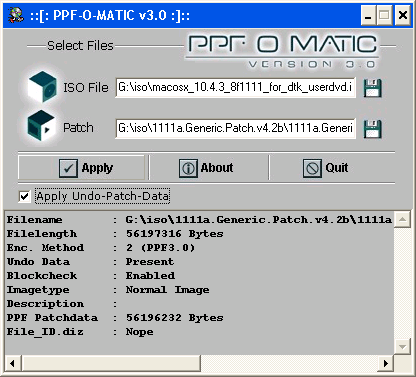
Для этого выбираем файл с патчем и iso файл, который мы недавно получили и нажимаем apply.
Полученный файл пишем на DVD-диск, ставим в BIOS загрузку с CD-ROM и перезагружаем компьютер.
Пробежав чёрными буквами по экрану, появляется белая заставка с эмблемой Apple.

В течение этого времени система определяет оборудование и подгружает графический интерфейс. Этот этап длится примерно полминуты.
Следующим шагом нам предлагают выбрать язык установки из списка.
Стоит отметить наличие многоязыковой поддержки, а также традиционное отсутствие русского языка, чего нельзя сказать о китайском. Видно, этот язык явно имеет куда как большие перспективы в будущем человечества...
После выбора языка загружается сама программа установки, которая проводит пользователя через весь процесс. Вверху видим характерное для MacOS меню, состоящее из 5 пунктов.
Особо интересен пункт Utilities, в котором находятся основные инструменты, которые могут понадобиться для инсталляции системы. К примеру с помощью Network Utility можно проверить сеть на работоспособность, а System Profiler покажет подробную информацию о системе.
Эта утилита является неким аналогом System Info в Windows.
На данном этапе можно узнать все подробности о оборудовании.
Здесь находится информация об ATA-интерфейсе.
Раздел Graphics предоставляет информацию о найденных видеоустройствах. В нашем случае видно, что драйвер для используемой видеокарты загружен не был. Это означает только то, что больше 60 Гц, как и трехмерного ускорения, увидеть не получится.
Следующим этапом инсталлятор предлагает согласиться или не согласиться с лицензией, на что мы естественно отвечаем согласием. Радует, что сам текст лицензии доступен на нескольких языках.
Далее необходимо выбрать раздел диска для установки. Если вы не проводили никаких подготовительных мероприятий, то необходимо в меню Utilities открыть Disk Utility. Программа имеет интуитивно понятный интерфейс и позволяет подготовить жёсткий диск для установки на него MacOS несколькими кликами мыши. Среди списка поддерживаемых файловых систем присутствуют следующие:
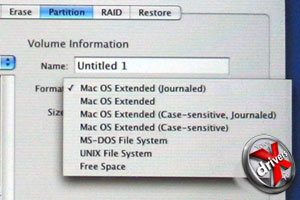
Создаём необходимые разделы и возвращаемся в инсталлятор, где выбираем место установки системы.
Следующим пунктом программа установки пытается проверить DVD диск на чтение. Рекомендуем не пропускать этот шаг.
После запускается копирование системы на жёсткий диск и её настройка.
Во время копирования и настройки видно как пробегают файлы патчей для эмуляции SSE3 через SSE2 и устанавливается ядро системы. Пунктуальность во времени установки немного разочаровала. Цифры прыгали от часа до 15 минут, а установка была завершена примерно через 30-40 минут.
После установки нам предлагают перегрузить компьютер, не забыв достать диск из вашего оптического привода. Нажимаем Continue и ждём перезугрузки.
О чудо, оно загрузилось! Видимо не зря Maxxuss потратил дни и ночи на разработку патчей. Увидеть один только синий экран MacOS X на своём мониторе доставил бурю эмоций. Посмотрим, что будет дальше. Ведь система не спросила, в каком часовом поясе мы находимся, наши региональные параметры и прочую информацию.
Опасения оказались напрасными после появления следующего экрана.
Запустилась утилита настройки системы, которая не забыла поздороваться и предложила ответить на ряд вопросов. Сначала нужно выбрать страну, в которой вы сейчас находитесь.
Дальше было предложение перенести все ваши настройки с другого компьютера Macintosh или раздела. Так как у нас такого компьютера не было, то пришлось отказаться от этой полезной функции.
Следующим шагом было предложено выбрать раскладку клавиатуры из списка представленных и способ подключения к интернету.
Мы предлагаем пропустить этот шаг и настроить подключение позже.
Как и следовало ожидать, система запросила личную информацию о пользователе.
К сожалению, обмануть MacOS не получилось и пришлось заполнить все необходимые поля, которые отмечены красными стрелками.
Далее последовало поле с названием «род занятий пользователя»..
Следующим шагом у нас спрашивают имя и пароль для входа в систему. Изначально MacOS настроена на автоматический вход и работает как однопользовательская система, однако это далеко не так. Создав второго пользователя перед входом в систему нам предлагают авторизироваться, поэтому лучше не забывать свой пароль.
Осталось всего лишь выбрать часовой пояс...
и настроить часы.
Enjoy Apple Computer красовалось по центру следующего окна, а потом мы оказались внутри MacOS. Стоит отметить, что всю процедуру с десятком вопросов сопровождала торжественная музыка.
Установка системы из образа Vmware
Файл tiger-x86.tar.bz2 - это образ виртуальной машины, на которой уже предустановлена MacOS.
Для её установки потребуется наличие какого-нибудь Linux LiveCD дистрибутива, виртуальной машины Vmware, Partition Magic и умелых рук.
Для начала необходимо распаковать файл на жёсткий диск с файловой системой NTFS или любой другой, которая поддерживает файлы размером более 4 GB. Следующим шагом нужно создать раздел NTFS на жёстком диске размером больше 7 GB. Потом при помощи входящей в Partition Magic утилиты ptedit.exe изменить тип раздела на AF. После этого нужно создать виртуальную машину в которой один жёсткий диск смонтирован из образа MacOS X, а второй - недавно созданный раздел. В качестве CD-ROM можно использовать его ISO-образ. В этом случае необходимо внести изменения в настройки CD в Vmware и установить загрузку с него. Следующим шагом перенесём образ MacOS на жёсткий диск командой:
dd if=/dev/hdb1 of=/dev/hda4 bs=8192
Если у вас установлено несколько операционных систем, то можно использовать мультизагрузчик или добавить в файл boot.ini (Windows 2000/XP/2003 etc...) следующую строку:
[boot loader]
C:bootsect.osx="MacOSX (Darvin x86)"
А затем командой (всё из того же LiveCD с Linux):
dd if=/dev/hda bs=512 count=1 of=/dev/fda/macos.b
получаем загрузочный сектор.
После чего файл macos.b просто остаётся скопировать на диск С, туда, где находится boot.ini
Кроме необходимости иметь некие знания в Linux, данный способ установки имеет ряд недостатков. К примеру, из этого образа нельзя сделать установочный DVD. То есть на машину с пустым жестким диском без установленной операционной системы сделать это невозможно или по крайней мере проблематично...